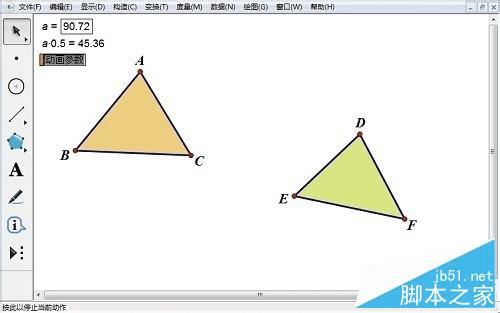使用几何画板绘制作动图的步骤
使用几何画板绘制作动图的步骤
借助几何画板强大的功能不仅可以绘制静态的图形,还可以绘制动态图形,在对图形进行演示时,还可以设置颜色的动画效果。下面就介绍利用几何画板绘制彩色同闪三角形的方法。若想学习更多几何画板教程请访问几何画板中文官网。
1、在绘图区域中绘制两个三角形,一个是三角形ABC,一个是三角形DEF。
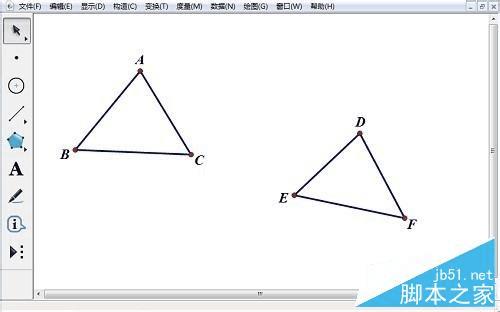
2、只选定点A、B、C,选择“构造”——“三角形内部”。同样的方法构造三角形DEF的内部。
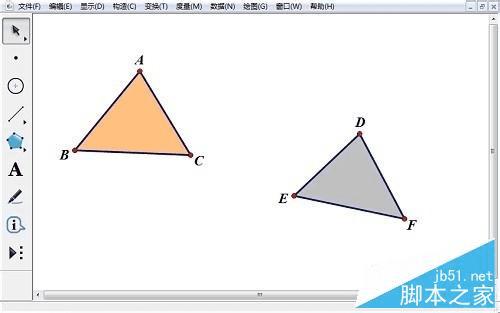
3、选择“数据”——“新建参数”a,数值为1.00,单位“无”。选择“数据”——“计算”,依次点选择参数a、“*”、“0”、“.”、“5”,计算参数a*0.5。
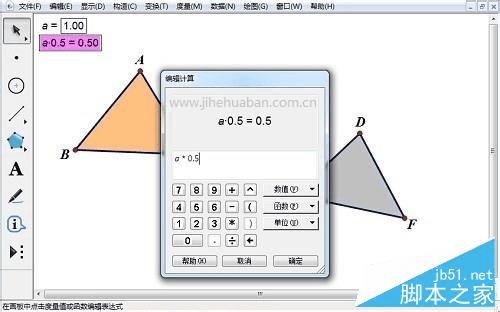
4、选定参数a和三角形ABC内部,选择“显示”——“颜色”——“参数”——“颜色”——“双向”——“确定”。选定“参数a*0.5”计算值和三角形DEF内部,进行相同的设置。
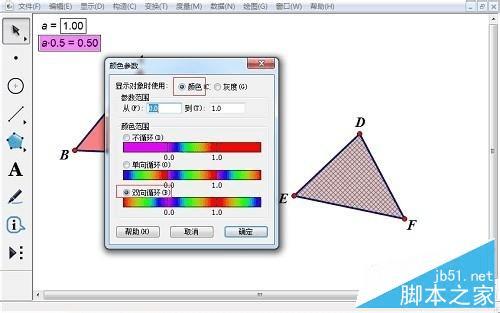
5、选定参数a,选择“编辑”——“操作类按钮”——“动画”,将每秒1.0变换,修改为5.0变换。确定,得到“动画参数”按钮。点击按钮,三角形双闪!